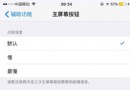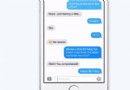新手教程:升級開發者預覽版/公測版後如何改回蘋果iOS10.2正式版?
蘋果在今天凌晨推送了正式版iOS10.2系統更新,如果你已經在上周四更新到了iOS10.2開發者預覽版/公測版Beta7,那麼你就無需再次更新了,因為兩個版本系統完全一致,版本號均為14C92。
有些同學在iOS10.2 Beta1時就開始體驗開發者預覽版/公測版系統,使用期間或多或少會出現一些卡頓、耗電或者其它Bug,對使用體驗著實產生了一定的影響,想要回到正式版卻不知該怎麼做。
現在正式版iOS10.2發布了,本站小編就教一下大家如何從開發者預覽版/公測版改回iOS正式版,同學們可要認真學習哦。
1、刪除“通行證”大法
想必同學們都知道要體驗iOS Beta版系統必須有一個“通行證”——iOS測試版軟件描述文件(iOS Beta Software Profile),在Safari中下載後系統會自動識別並安裝,重啟系統之後,你的這部iOS設備就獲得了體驗Beta系統的權限。
當然了,需要恢復到正式版系統,那麼把這個通行證“扔掉”即可,點擊設置-通用-下滑至描述文件-iOS Beta Software Profile-刪除描述文件,之後重啟設備就可以了。
如果已經升級到了iOS10.2 Beta7版本,那麼你現在使用的就是正式版系統了,強迫症受不了?那麼你就需要看下面的第二種方法了,或者等到更新的正式版本如iOS10.2.1時,直接OTA升級即可。
還停留在Beta6甚至是更早的版本的同學,刪除描述文件後,再檢查一次軟件更新,你就能看到更新內容十分完整的iOS10.2正式版推送。
2、簡單粗暴刷機大法
①通過iTunes(官方下載地址)連接設備。
下載對應iOS設備的固件(下載地址在此),在iTunes設備界面按住Shift同時左鍵點擊“檢查更新”後選擇固件,接下來交給iTunes即可平行更新至正式版系統,且不會丟失數據。這種方法適合患有強迫症的同學。
②多次Beta版本累積更新後,如果同學們的設備出現一些莫名其妙的Bug,這時就需要通過DFU模式恢復到正式版系統了。
需要特別注意的是,與恢復出廠設置效果相同,DFU刷機會直接擦除設備上的所有數據。
同學們刷機之前一定記得通過iTunes備份到本地或者iCloud,也可以直接在設備上通過iCloud備份,當然本站小編推薦備份到本地,並不推薦使用iCloud,因為國內的iCloud服務延遲總是很高,備份往往需要數個小時。
備份完成後,刷機之前也必須關閉“查找我的iPhone”功能。
按住Shift,同時鼠標左鍵點擊“恢復iPhone…”(根據設備不同,當然這裡也可能是iPad或iPod),選中相應固件之後,iTunes即自動開始為你的設備安裝正式版的固件。
等待數分鐘後,刷機完成,你的設備即重新開機,這裡需要重新設置系統,登錄Apple ID、設置Siri與Touch ID和密碼等,iPhone還需要插入SIM卡重新激活。
再次將設備連接電腦並打開iTunes,即可彈出恢復備份的頁面,選中之前你的備份即可將你所有的個人數據復制到設備中,iOS正式版系統就恢復完成了。
如果在之後的Beta版本中你又看到了心動的功能想要體驗怎麼辦?只需重新安裝描述文件即可(點此下載),重啟設備即可在軟件更新中看到新的推送啦。
看到這裡,想必同學們已經掌握了以上兩種恢復方法了。
本站小編還是建議各位同學盡量保持使用正式版,一是性能穩定,日常使用體驗良好;二是由於Beta版本更新比較頻繁,一周一次甚至是兩次,OTA升級的過程中有一定風險,一旦報錯出現“白蘋果”,那設備中寶貴的數據就不保了。
當然如果你和小編一樣,必須第一時間體驗新系統新功能,還能接受Beta版本可能帶來的新Bug,那麼一定要經常備份個人數據哦。
推薦閱讀:
《蘋果iOS10.2正式版固件發布/推送更新:表情符號更精美、全新電視》
《蘋果iOS10.2正式版固件升級發布更新內容大全》
《蘋果iOS10.2正式版固件下載大全》
- 史上最具體的CocoaPods裝置教程(圖文)
- iOS10最新完成長途告訴的開辟教程詳解
- 手把手教你完成微信藐視頻iOS代碼完成
- IOS UI進修教程之辨別NSBundle和NSURL(讀取文件、寫入文件)
- IOS UI進修教程之設置UITextField各類屬性
- IOS UI進修教程之應用UIImageView控件制造動畫
- IOS UI進修教程之應用代碼創立button
- 付出寶付出開辟IOS圖文教程案例
- iOS開發之獲取零碎相冊中的圖片與視頻教程(內帶url轉換)
- iOS指紋驗證TouchID使用學習教程2
- iOS初級教程(一)
- Xamarin開發IOS系列教程一:裝置黑蘋果
- iOS9.3正式版升級教程詳解
- iOS美化教程:設置界面添加自定義文字
- 新手指南 怎麼關閉AppStore自動更新功能
- 蘋果iOS10.3 Beta2開發者預覽版更新發布
- WWDC2016:蘋果iOS10這12大願望清單能實現嗎?
- 蘋果iOS10.3 Beta1現黑屏無法喚醒問題,一招解決
- 蘋果iOS10.1開發者預覽版Beta1新發現:iPhone7 Plus運存大幅優化
- 蘋果iOS10.3新版CarPlay上手:音樂體驗改進、App快速切換
- 蘋果iPhone7 Plus運行iOS10概念圖出爐:亮點多多
- 蘋果iOS10.3影院模式或為Apple Watch專享:一鍵關閉通知喚醒
- 蘋果iOS10 Beta2發布推遲:或本周六推送
- 蘋果iOS10新發現:數據開關即將到來
- 蘋果iOS10都更新了啥?10大新特性一覽